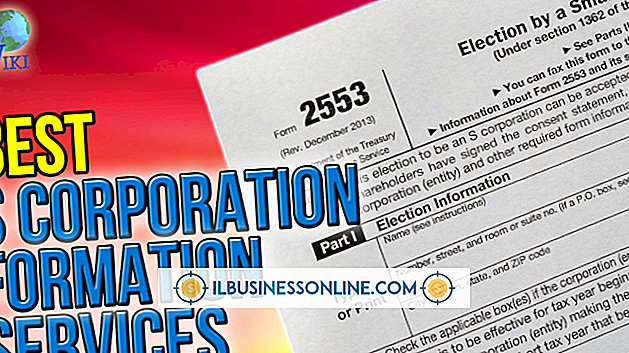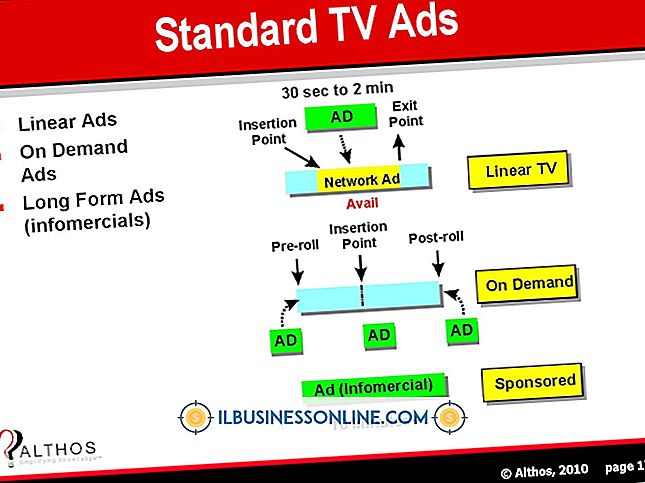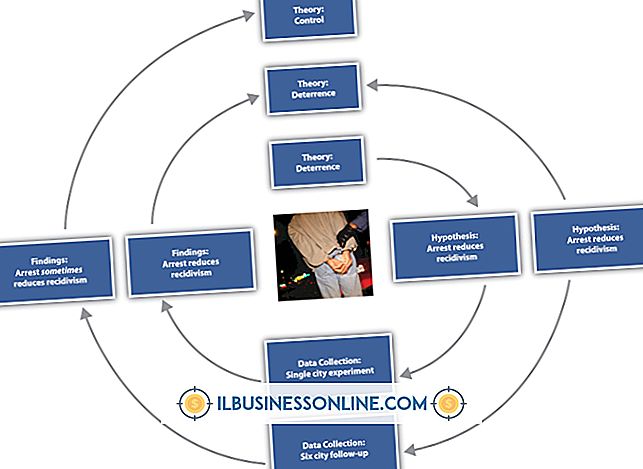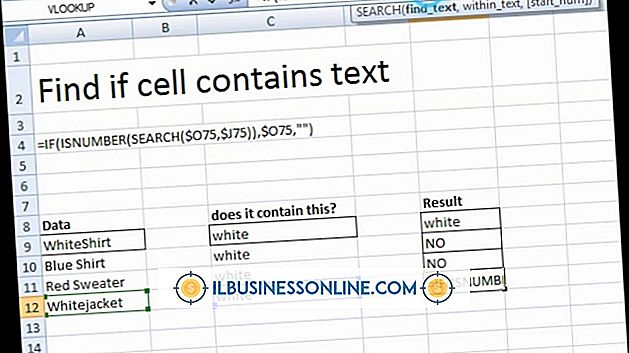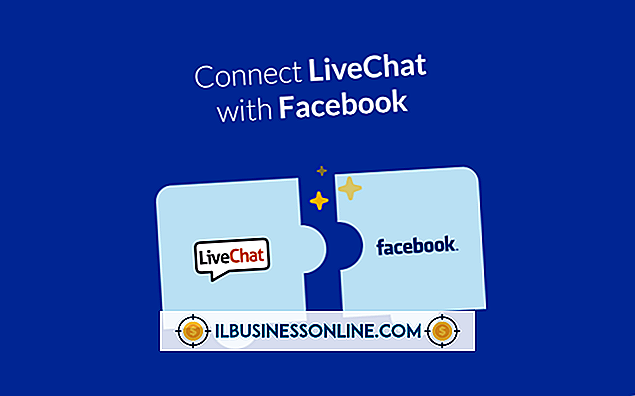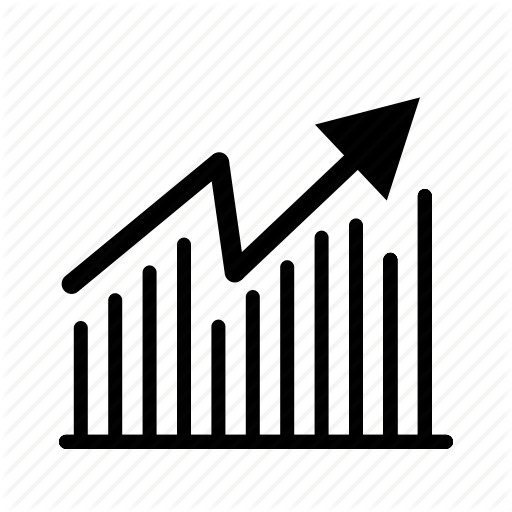Jak naprawić błąd 1004 na iPhone 4

Podczas próby aktualizacji lub przywrócenia iPhone'a błąd 1004 może pojawić się w iTunes. Ten błąd oznacza, że iTunes nie może połączyć się z serwerem gs.apple.com, który jest niezbędny do aktualizacji lub przywrócenia iPhone'a. Wykonaj poniższe kroki, aby rozwiązać problem i jeszcze raz spraw, aby Twój iPhone był operacyjnym narzędziem biznesowym do kontaktowania się z klientami i zarządzania spotkaniami.
Problemy z łącznością
Otwórz przeglądarkę, taką jak Internet Explorer, Safari lub Firefox, aby upewnić się, że twoje połączenie internetowe działa prawidłowo. Sprawdź również, czy możesz uzyskać dostęp do sklepu, odwiedzając "iTunes Store" w aplikacji iTunes. Jeśli nie możesz uzyskać dostępu do sklepu iTunes, najprawdopodobniej problem dotyczy oprogramowania zabezpieczającego. Jeśli możesz połączyć się ze sklepem iTunes, sprawdź, czy modem lub router używa najnowszego oprogramowania układowego.
Funkcjonalność ITunes
Sprawdź, czy używasz najnowszej wersji iTunes, przechodząc do menu Apple i zaznaczając "Aktualizacja oprogramowania" na Macu lub odwiedzając menu Start i uruchamiając "Aktualizację oprogramowania Apple" na komputerze z systemem Windows. W razie potrzeby zainstaluj najnowsze oprogramowanie.
Problemy z oprogramowaniem zabezpieczającym
Zanim dojdziesz do wniosku, że przyczyną problemu jest program zabezpieczający, sprawdź, czy Twój system operacyjny jest aktualny, czy komputer wyświetla prawidłową datę i godzinę oraz czy jesteś zalogowany na koncie administratora. Jeśli wszystkie te czynniki są prawdziwe, zaktualizuj oprogramowanie zabezpieczające, sprawdzając powiadomienia na komputerze z systemem Windows lub odwiedzając aplikację i sprawdzając aktualizację na komputerze Mac.
Otwórz oprogramowanie zabezpieczające i upewnij się, że są otwarte następujące porty i serwery: port 80, port 83, phobos.apple.com, deimos3.apple.com, albert.apple.com, gs.apple.com, itunes.apple.com, ax.itunes.apple.com, evintl-ocsp.verisign.com i evsecure-ocsp.verisign.com. Jeśli nie masz pewności, jak ręcznie skonfigurować oprogramowanie zabezpieczające, skontaktuj się z producentem oprogramowania lub tymczasowo wyłącz je lub odinstaluj. Otwórz iTunes i spróbuj zaktualizować lub przywrócić iPhone'a. Jeśli proces się nie powiedzie, spróbuj sprawdzić ustawienia konfiguracji i plik hosts.
Naprawianie problemów z konfiguracją Internetu na komputerze z systemem Windows
Czasami twoje ustawienia internetowe są skonfigurowane w sposób uniemożliwiający komunikację aplikacji iTunes z serwerem. Jeśli używasz komputera z systemem Windows, wybierz "Uruchom diagnostykę" z menu "Pomoc" iTunes. Jeśli testy zakończą się niepowodzeniem, musisz odbudować swoje dane sieciowe. Uruchom program Internet Explorer i wybierz "Opcje internetowe" z menu Narzędzia. Wybierz "Połączenia" i wybierz "Nigdy nie wybieraj połączenia" z "Dial-up and Virtual Private Networking." Następnie przejdź do ustawień LAN i włącz "Automatycznie wykryj ustawienia". Usuń wszelkie ustawienia proxy, a następnie wybierz "Zaawansowane" i odznacz pole obok "Sprawdź, czy nie ma certyfikatu serwera." Upewnij się, że zaznaczono opcję "Użyj SSL 3.0" lub "TLS 1.0", a następnie zapisz zmiany i uruchom ponownie komputer. Sprawdź, czy możesz przywrócić lub zaktualizować iPhone'a. Jeśli to nie zadziała, konieczne może być zmodyfikowanie plików hosta.
Przekierowanie pliku hostów na komputerze z systemem Windows
Przejdź do menu Start i wybierz "Wszystkie programy", a następnie "Akcesoria". Kliknij prawym przyciskiem myszy "Wiersz poleceń" i wybierz "Uruchom jako administrator". Wpisz następujące polecenie:
ipconfig / flushdns
i naciśnij "Enter". Sprawdź, czy problem został rozwiązany. Jeśli nie, przejdź do "C: \ WINDOWS \ SYSTEM32 \ DRIVERS \ ETC". Utwórz kopię pliku hosta, kopiując i wklejając go do tej samej lokalizacji. Przenieś oba pliki na pulpit. Otwórz plik "Copy of Hosts" w aplikacji Notatnik, usuń jego zawartość i zapisz. Przenieś plik z powrotem do "C: \ WINDOWS \ SYSTEM32 \ DRIVERS \ ETC." I zmień jego nazwę na "hosts". Uruchom ponownie komputer i spróbuj odtworzyć iPhone'a.
Rozwiązywanie problemów z konfiguracją Internetu przy użyciu komputera Mac
Otwórz Finder i przejdź do menu "Go". Wybierz "Go to folder", wejście "/ Library / Preferences / SystemConfiguration" i wybierz "Go". Usuń plik "NetworkInterfaces.plist", przenosząc go do kosza. Uruchom ponownie komputer, a następnie otwórz menu Apple i otwórz "Preferencje systemowe". Przejdź do "Sieci" pod "Internet i sieć bezprzewodowa". Wprowadź ustawienia sieciowe i kliknij "Zastosuj". Otwórz iTunes i spróbuj zaktualizować lub przywrócić iPhone'a. Jeśli się nie powiedzie, sprawdź pliki hostów.
Przekierowanie pliku hostów na komputer Mac
Przejdź do folderu Aplikacje i wybierz "Narzędzia". Uruchom aplikację Terminal i wprowadź następujące polecenie:
sudo nano / private / etc / hosts
Wprowadź swoje hasło administratora. Szukaj hasła "apple.com" wśród wpisów; gdziekolwiek go znajdziesz, dodaj "#" i spację przed tekstem wpisu. Zapisz zmiany, naciskając "Control-O", a następnie klawisz powrotu. Wyjdź, zamykając okno lub przytrzymując "Control-X". Uruchom iTunes i spróbuj przywrócić lub zaktualizować iPhone'a.
Użyj innego komputera i sieci
Jeśli żaden z powyższych kroków nie rozwiązuje problemu, spróbuj zaktualizować lub przywrócić iPhone'a z innego komputera w innej sieci. Wykonując ten krok, można określić, czy przyczyną problemu jest komputer lub sieć. Jeśli uda Ci się zaktualizować lub przywrócić telefon na innym komputerze i w sieci, oznacza to, że problem dotyczy komputera lub sieci. Jeśli jednak aktualizacja lub przywracanie nadal się nie powiedzie, najprawdopodobniej jest to problem związany z samym telefonem. Powinieneś skontaktować się z pomocą techniczną Apple lub wezwać telefon do serwisu.
Obsługa iPhone'a
Apple zapewnia zarówno telefoniczne, jak i bezpośrednie wsparcie techniczne, znane jako AppleCare. Możesz zadzwonić do firmy Apple i poprosić o przesłanie zamiennika lub możesz zabrać telefon do najbliższego sklepu Apple lub autoryzowanego usługodawcy Apple w celu rozwiązania problemu, naprawy lub wymiany. Pamiętaj, że jeśli Twój telefon nie jest objęty gwarancją, będziesz odpowiedzialny za opłatę za usługę. Jeśli Twój telefon nadal jest objęty Planem ochrony AppleCare, usługa i dostawa są bezpłatne, ale jeśli Twój telefon nie jest objęty planem, zostanie naliczona opłata w wysokości 6, 95 USD za wysyłkę i obsługę, niezależnie od statusu gwarancji.